رفع مشکلات گوشی آیفون
ریست آیفون بدون پاک شدن اطلاعات، آموزش روش های مختلف
ریست آیفون بدون پاک شدن اطلاعات، آموزش روش های مختلف
آیفون دیگر یک دستگاه ساده برای مکالمه نیست و شاید اطلاعتی که داخلش داریم با ارزش تر از خود گوشی به حساب بیاید. زمانی که در حال مطالعه این مقاله را هستید شاید گوشی آیفون در دست دارید و در حال آماده شدن برای رسیت گوشی خود هستید. به همین خاطر هم وقتی به خاطر کند شدن گوشی و یا مشکلات سخت افزاری می خواهیم آیفون را ریست کنیم باید روش هایی را در نظر بگیریم که اطلاعات را از پاک شدن حفظ کنیم. برای حفظ داده ها شرکت اپل راه حال های مختلفی را پیشنهاد می کند که همراه با هم نگاهی به این موارد می اندازیم.
ریست کردن ایفون به چه معناست؟
ریست کردن آیفون به فرایندی گفته می شود که در آن شما از طریق خود گوشی و یا کامپیوتر اقدام به پاک کردن بخشی از اطلاعات داخل گوشی می کنید. ریست کردن آیفون می تواند از پاک کردن بخش شبکه آغاز شده و به پاک کردن کل اطلاعات برسد. در اصل آیفون این امکان را برای شما فراهم کرده تا بر اساس نیازی که دارید بخشی از تنظیمات را ریست کرده و مجدد از آن استفاده کنید.
آیا ریست کردن با تنظیمات کارخانه فرق دارد؟
در پاسخ به این سوال باید بگوییم تنظیمات کارخانه بخشی از فرایند کلی ریست کردن هست. در اصل آخرین و اصلی ترین بخش ریست کردن آیفون بازگرداندن به تنظیمات هست که کل اطلاعات به کلی پاک می شود.
ريست كردن آيفون بدون پاك شدن اطلاعات آیا ممکن است؟
بله در صورتی که شما یکی از روش های بک آپ گیری از اطلاعات را که توسط شرکت اپل ارائه می شود به کار بگیرید می توانید بدون پاک شدن اطلاعات گوشی آیفون خود را ریست کنید. در اصل زمانی که شما گوشی خود را ریست کنید تمامی داده ها پاک می شود و باید قبل از هر کاری به دو روش ابری و لوکال از اطلاعات خود بک آپ تهیه کنید.
چگونه آیفون را بدون از دست دادن داده ریست کنیم؟
همانگونه که پیش از این نیز به آن اشاره شد تنها روش شما برای از دست ندادن اطلاعات خود در هنگام ریست کردن گوشی آیفون استفاده از سیستم های بک آپ گیری هست که به شما اجازه می دهند هر زمان که قصد دارید اطلاعات خود را به گوشی بازگردانید. حالا در این بخش قصد داریم برای شما روش های بک آپ گیری را آموزش دهیم.
روش 1: آیفون را بدون از دست دادن داده از طریق تنظیمات ریست کنید
یکی از اولین قدم ها برای ریست کردن گوشی آیفون که نیازی هم به بک آپ گیری ندارد استفاده از تنظیمات خود آیفون است. در این بخش شما در دو حالت نیازی به رسیت بک آپ گیری ندارید؛ 1- بخش اول زمانی است که شما قصد دارید تنظیمات شبکه گوشی خود را ریست کنید که اطلاعاتی مانند رمز وای فای های متصل شده و وی پی ان ها به کلی از بین می رود 2- بخش دوم ریست کردن تنظیمات کلی گوشی هست که مواردی مانند لوکیشن ها و تنظیمات شخصی شما از میان می رود. برای اینکه این دو بخش را ریست کنید باید موارد پیش رو انجام دهید؛
- از اپ های گوشی خود Setting را انتخاب کنید.
- از بخشی که برای شما ظاهر می شود به بخش General بروید.
- از میان گزینه هایی که ظاهر می شود به گزینه Transfer or Reset iPhone بروید.
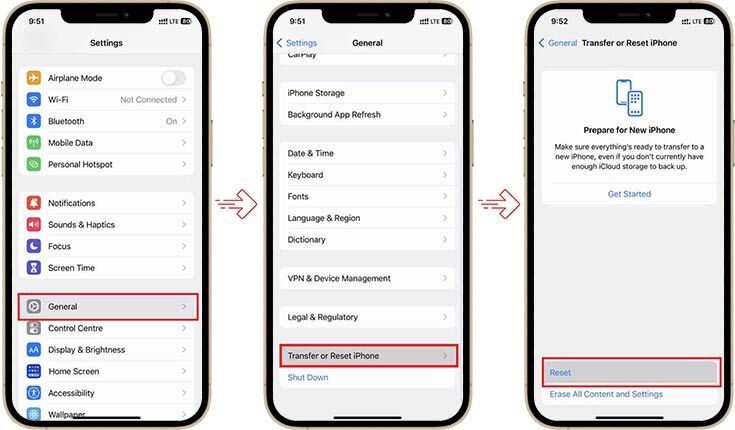
- بر روی گزینه اول یعنی Reset کلیک کنید.
- در این بخش برای شما چندین گزینه ظاهر می شود که شما باید گزینه Reset All Settings (تنظیمات کلی) و یا گزینه Network (شبکه) را بر اساس مشکل انتخاب کنید.
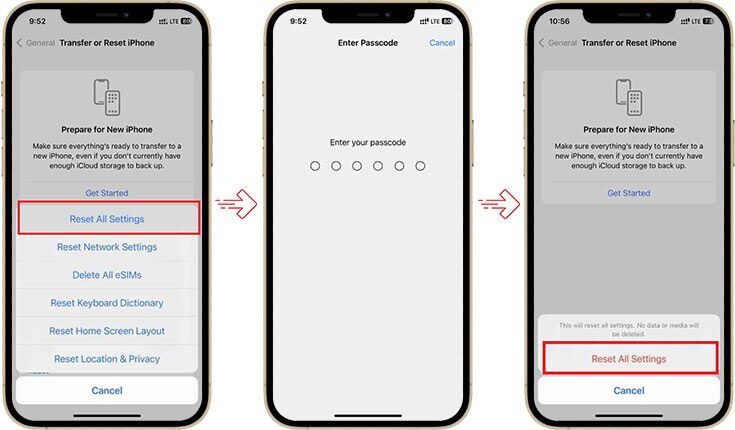
- در این بخش از شما خواسته می شود تا رمز عبور خود را وارد کنید
- بعد از اینکه رمز را وارد کردید گزینه تایید ریست برای شما ظاهر می شود
روش 2: بازنشانی آیفون از طریق Stellar Toolkit for iPhone Tool
شرایطی وجود دارد که شما حتی پس از ریست کردن کلی تنظیمات نیز مشکل برطرف نمی شود و شما مجبور هستید گوشی آیفون خود را به حالت کارخانه بازگردانید. در این شرایط دو نرم افزار به شما می توانند کمک کنند که یکی از آن ها نرم افزار Itunes هست و دیگری برنامه Stellar Toolkit for iPhone Tool در این بخش ابتدا مراحل کار با گزینه دوم را به شما آموزش می دهیم.
در این نرم افزار ابتدا آخرین نسخه سازگار با گوشی شما دانلود می شود و سپس نرم افزار از تمامی داده های موجود در گوشی شما به صورت خودکار بک آپ تهیه می کند. در این مرحله گوشی شما سیستم عامل موجود بر روی گوشی را پاک می کند و سپس اطلاعات را به گوشی شما منتقل می کند. حسن استفاده از این نرم افزار سازگاری آن با تمامی دستگاه های اپل بوده و به صورت رایگان نیز در اختیار شما قرار می گیرد.
مرحله اول: برنامه Stellar Toolkit for iPhone را بر روی کامپیوتر خود نصب می کنید.
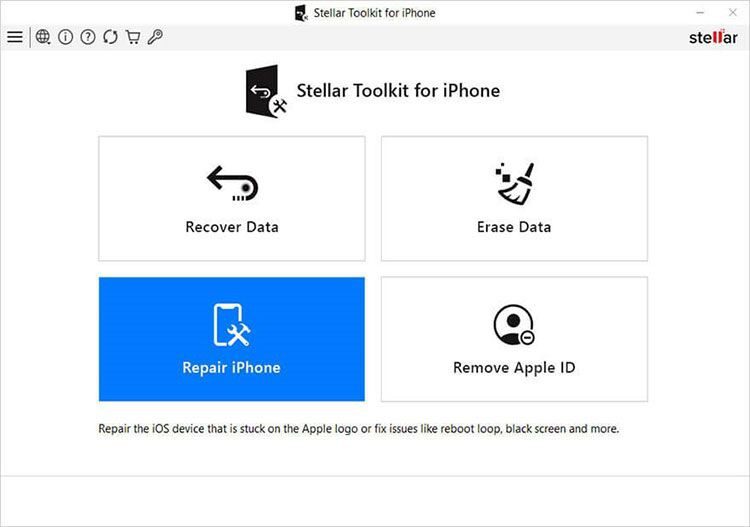
مرحله دوم: گوشی خود را به کامپیوتر متصل می کنید.
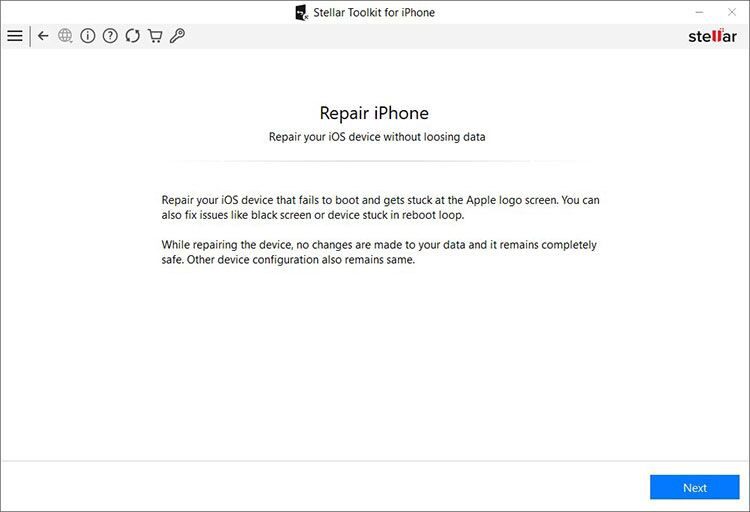
مرحله سوم: بر روی گزینه Repair iPhone که در عکس پیش رو مشخص شده کلیک کنید.
مرحله چهارم: بر روی نماد آیفون کلیک کنید.
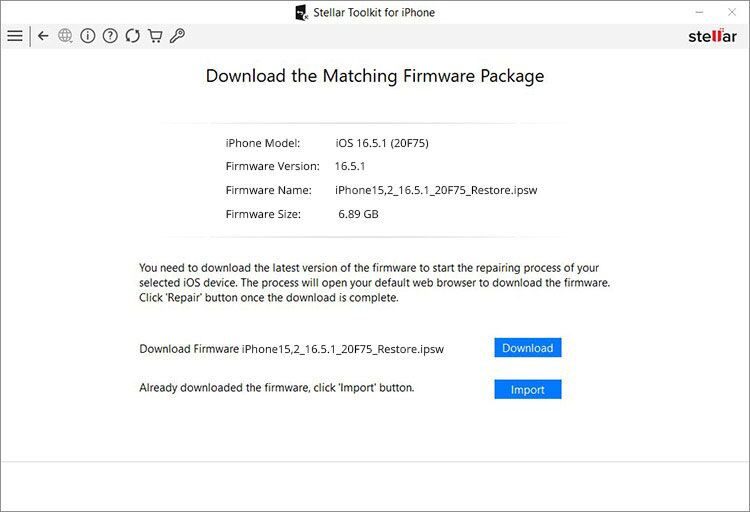
مرحله پنجم: برای دانلود آخرین نسخه iOS یا iPadOS فایل سیستم عامل، روی دکمه “دانلود” کلیک کنید. اگر قبلاً firmware را دانلود کردهاید، Import را انتخاب کنید.
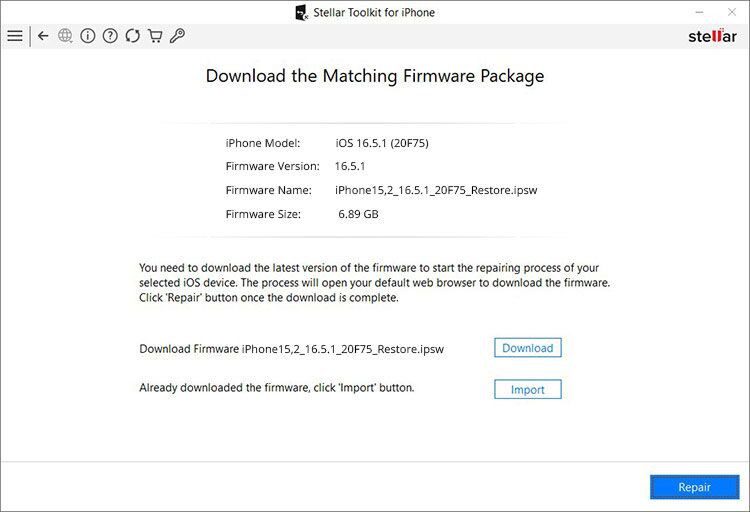
مرحله ششم: پس از دانلود فایل firmware ، روی دکمه Repair کلیک کنید تا تعمیر شروع شود.
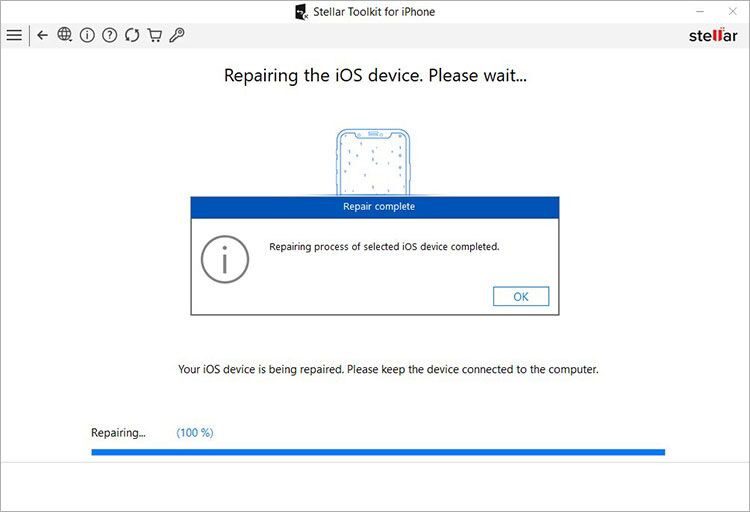
مرحله هفتم: پس از دریافت پیام The repairing process of the selected” iOS device is completed” ، روی OK کلیک کنید.
زمانی که فرایند بالا را انجام دادید یک بار سیستم خود را خاموش و روش کنید و بررسی کنید آیا مشکل شما برطرف شده یا خیر؟
روش 3: آیفون را بدون از دست دادن اطلاعات از طریق Recovery Mode ریست کنید
برای افرادی که تسلط زیادی به نرم افزار Itunes دارند استفاده از آن برای ریکاوری گوشی آیفون می تواند گزینه ای بسیار مناسب باشد. برای اینکار شما نیاز به یک سیستم مک یا ویندوز دارید. در این روش تمامی داده های شما پاک خواهد شد و از این رو پیشنهاد می کنیم به صورت دستی یک بار از تمامی داده های خود بک آپ تهیه کنید.
- iTunes را در سیستم مک یا ویندوز خود باز کنید.
- آیفون خود را به کامپیوتر متصل کنید و سپس آیفون خود را در حالت ریکاوری قرار دهید.
- هنگامی که دستگاه شما وارد حالت Recovery شد، پیامی ظاهر می شود ” you’re in Recovery Mode “. روی OK کلیک کنید.
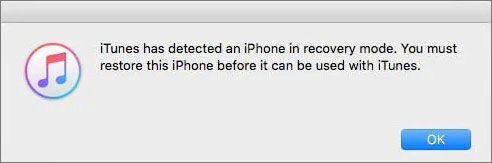
- هنگامی که آیفون خود در iTunes ظاهر شد، روی آن کلیک کنید، سپس روی Summary کلیک کنید.
- اکنون گزینه “Restore iPhone” را در قسمت سمت راست انتخاب کنید.
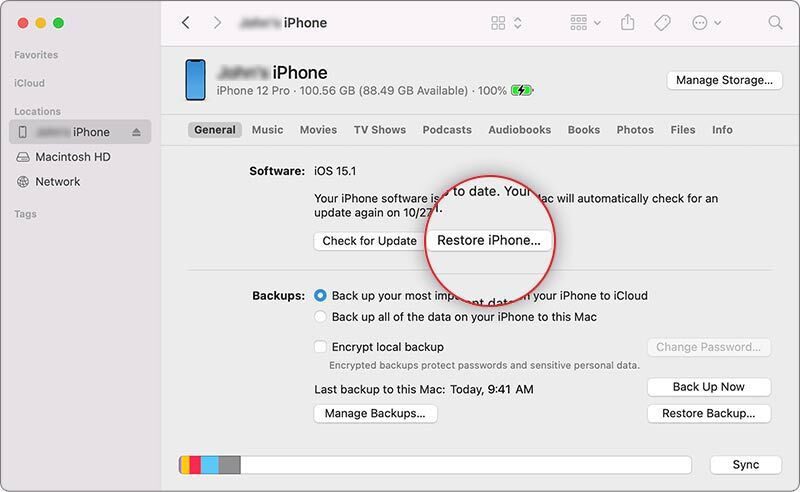
- برای تایید روی Restore کلیک کنید. ممکن است کمی طول بکشد تا آیفون شما ریست شود. تا زمانی که فرآیند ریست کامل نشده است، دستگاه خود را از رایانه جدا نکنید.
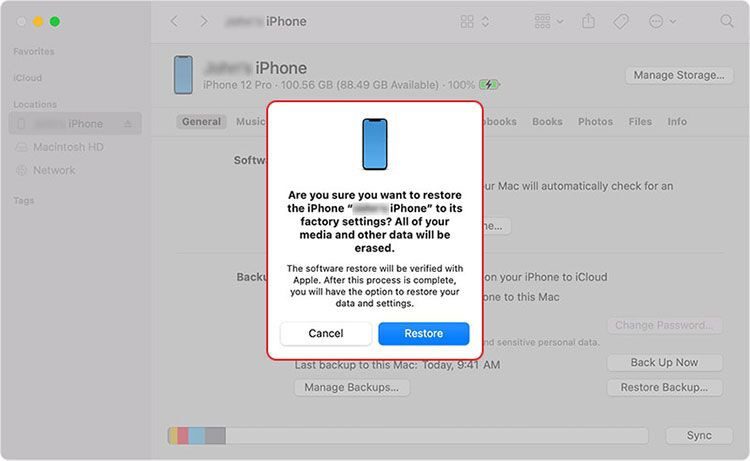
- پس از اتمام فرآیند بازیابی، آیفون خود را به عنوان یک آیفون جدید تنظیم یا آن را از یک نسخه پشتیبان بازیابی کنید.
نتیجه گیری
با استفاده از روشهای مختلف ذکر شده در این مقاله، میتوانید آیفون خود را بدون ترس از دست دادن اطلاعات به حالت کارخانه ریست کنید. Reset All Settings/ Reset Network Settings ویژگی آیفون می تواند دستگاه شما را ریست کنند ولی همیشه مشکل شما را برطرف نمی کنند. از این رو پیشنهاد می شود شما برای کار خود بهترین گزینه را انتخاب کنید.
مطالب پیشنهادی:
چگونه گوشی آیفون را ریست (Reset) کنیم؟ + بکاپ گرفتن فایلها
چطور آیکلود را در آیفون و مک خاموش کنیم؟
مشکل آپدیت نشدن (IOS) آیفون و راه حل ها

